Android 기기에서 32비트 대 64비트 아키텍처 이해
하드웨어 아키텍처의 발전으로 32비트와 64비트 프로세서가 모두 Android 기기에서 널리 쓰이게 되었습니다. 이 기술은 새로운 것은 아니지만 많은 사용자는 프로세서 아키텍처가 스마트폰 성능에 어떤 영향을 미치는지 알지 못합니다. 본질적으로 64비트 프로세서는 더 많은 양의 데이터를 동시에 처리할 수 있기 때문에 32비트 프로세서보다 우수합니다.
이는 안드로이드 사용자에게 중요한 질문을 제기합니다. 내 기기가 32비트 또는 64비트 운영 체제를 실행하는지 어떻게 알 수 있습니까?
휴대폰이 32비트인지 64비트인지 확인하는 방법
특히 사이드 로딩을 통해 앱을 설치할 때 Android 기기가 32비트 또는 64비트 애플리케이션을 지원하는지 아는 것이 중요합니다. APK 파일의 호환성은 기기에서 실행되는 운영 체제 버전에 따라 달라집니다. 기기의 아키텍처를 확인하는 데 도움이 되는 간단한 가이드는 다음과 같습니다.
- Google Play Store에서 AIDA64 앱을 다운로드하세요 .
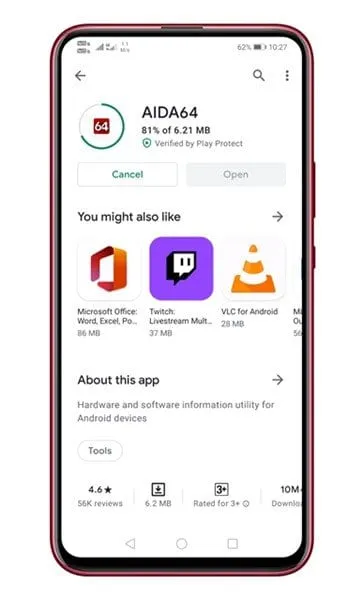
- 앱을 엽니다. 실행되면 CPU 옵션을 탭하여 자세한 정보에 액세스합니다.
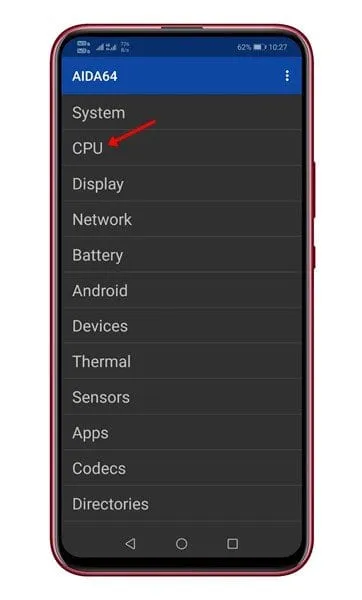
- 명령어 세트 항목을 찾으세요 . 이는 해당 기기가 사용하는 CPU 아키텍처를 나타냅니다.
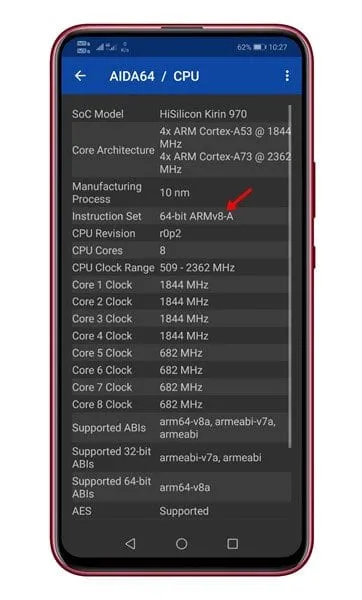
- 기기에서 실행 중인 Android 버전을 확인하려면 Android 옵션을 선택하세요.
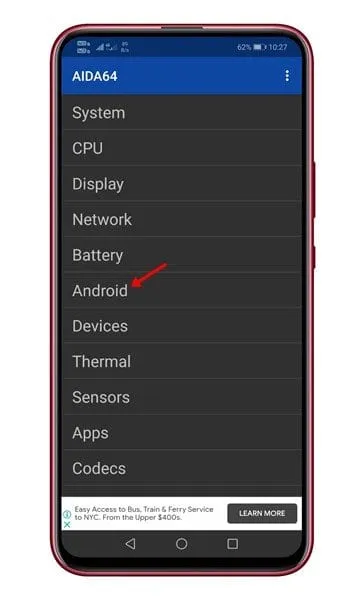
- 커널 아키텍처 필드를 확인하면 Android가 32비트인지 64비트인지 명확히 알 수 있습니다.
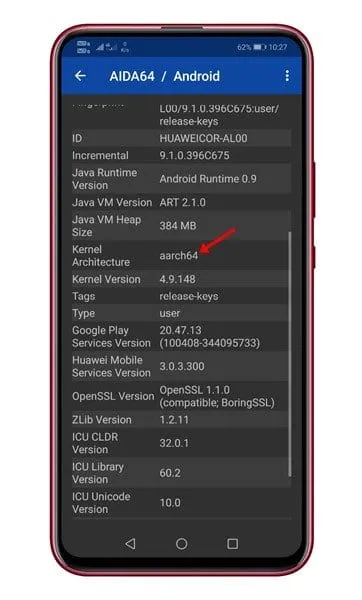
CPU X를 사용하여 장치 아키텍처 확인
휴대폰의 아키텍처를 식별하는 또 다른 효과적인 도구는 CPU X 앱입니다. 이 애플리케이션은 코어 수, 속도 등을 포함하여 기기의 프로세서에 대한 포괄적인 세부 정보를 제공합니다. CPU X를 활용하려면 다음 단계를 따르세요.
- Google Play Store에서 CPU X를 다운로드하여 설치하세요.
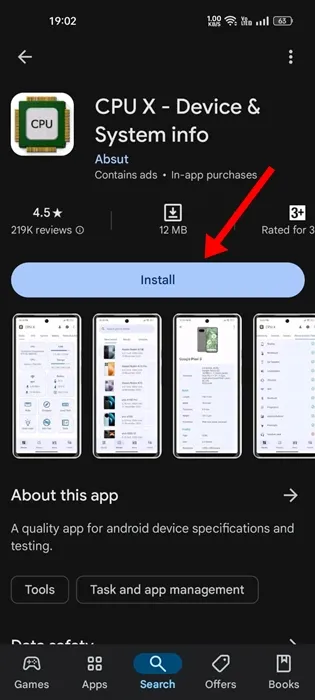
- 설치 후 앱을 실행하세요.
- 특정 정보를 보려면 CPU 탭 으로 이동하세요 .
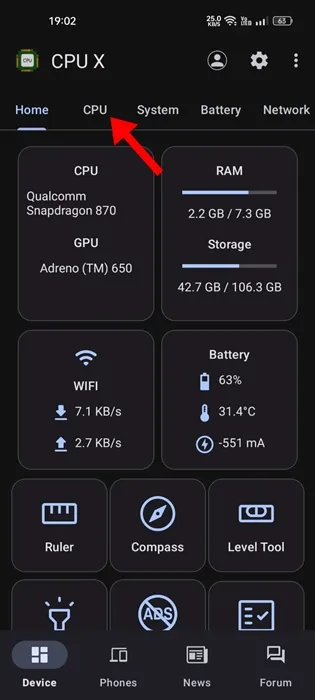
- CPU 아키텍처를 확인하려면 명령어 세트 섹션 으로 스크롤하세요 .
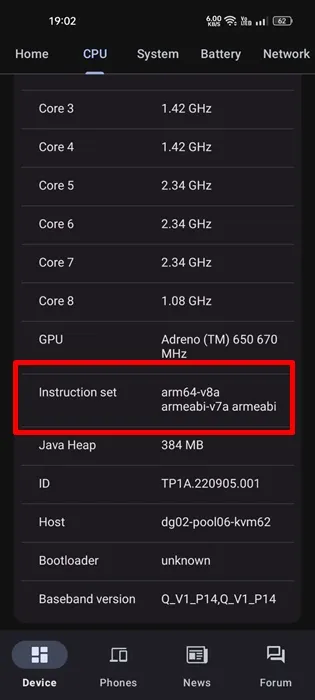
이 가이드는 Android 기기가 32비트 또는 64비트 시스템에서 작동하는지 확인하는 방법을 명확히 설명합니다. 이 정보가 유익하고 친구들과 공유하기를 바랍니다. 질문이 있으면 아래 댓글 섹션에서 자유롭게 문의하세요!
답글 남기기